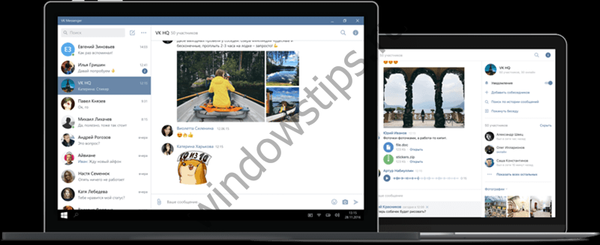Технологије се непрестано развијају и усавршавају и данас 9 од 10 рачунара има вишеједрне процесоре. А ако сами двојезгарни могу користити обе језгре, онда у случају четверојезгарних процесора, све није тако очигледно.
Корисници често не знају ни за скривени потенцијал свог процесора и не користе га са својим пуним потенцијалом у играма или сложеним програмима. У нашем чланку ћемо вам рећи како да укључите сва језгра у оперативном систему Виндовс 10 и добијете потпуне информације о вашем процесору и његовим могућностима.
Садржај:
- Подразумевано је број радних језгара
- Методе за омогућавање кернела у оперативном систему Виндовс 10
- Промене БИОС-а
Подразумевано је број радних језгара
Током рада, на свако поједино језгро рачунара може се применити различито оптерећење, које је повезано са променом профила оптерећења рачунара. Поставке БИОС-а на неким системима омогућавају подешавање одвојене радне фреквенције за језгре. Уз равномерну расподелу оптерећења на рачунару, корисник ће добити високе перформансе.
Ако говоримо о двојезгреном процесору, у једном случају ће бити укључено само једно језгро - када укључите рачунар. У ове сврхе БИОС користи ресурсе само једног језгра. С друге стране, увек постоји могућност активирања свих ресурса како би се убрзао чак и овај процес. Треће, најбољи начин да се убрза учитавање ОС и укључи рачунар је инсталирање Виндовс-а на ССД.
Методе за омогућавање кернела у оперативном систему Виндовс 10
Да бисте активирали све језгре четворојезгреног (на пример) процесора када укључите рачунар, можете да користите:
- Промените конфигурацију система.
- Промјена БИОС-а.
Следећа упутства су погодна за 32- и 64-битни Виндовс 10 свих издања. Ево неопходних корака:
- Отворите мени Рун помоћу притиска комбинације тастера Виндовс + Р. Унесите мсцонфиг и кликните Ентер да бисте отворили прозор са конфигурацијом система.
- Идите на картицу „Преузми“, изаберите жељени ОС и кликните на функцију „Напредне поставке“.

- Изаберите ред "Број процесора" и на проширеном списку пронађите максимални дозвољени број језгара.
- Поред тога, требали бисте повећати "Максималну меморију", искључити опцију "ПЦИ Блоцк". У овом случају ОС ће распоредити оптерећење на свим језграма равномерно. Потврдите подешавања кликом на У реду..

Да се ове радње више не изводе, у претходном прозору „Конфигурација система“ потврдите оквир „Означи ове параметре за покретање трајним“. Потврдите са „Аппли“ и ОК.
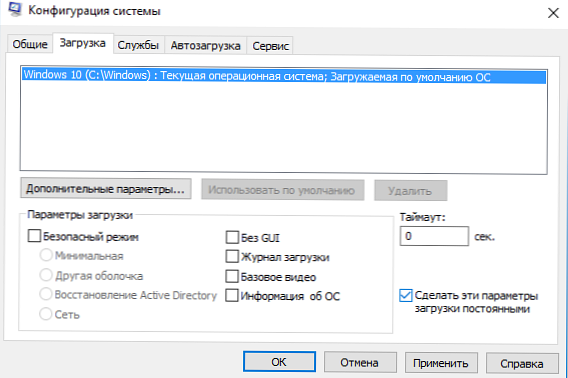
Промене БИОС-а
Промените БИОС подешавања само ако се рачунар не покреће. Не морате користити ову методу ако немате никаквих почетних знања о раду са БИОС / УЕФИ. Боље је користити претходни метод..
Да бисте активирали све језгре вишеједрног процесора кроз БИОС, следите ове кораке:
- Уђите у БИОС мени (поново покрените рачунар и на почетном екрану са информацијама о матичној плочи, притисните Ф1, Ф2, Ф3, Дел или Есц - то зависи од произвођача). Обично се на овом екрану налазе информације које указују на тастере које морате да притиснете.
- Ин БИОС пронађи одељак Напредна калибрација сата и изаберите опцију Сва језгра.

- Снимите сва подешавања притиском на Ф10 и И (или користите упутства у самом БИОС менију).